Hogyan kell használni a FaceTime-ot Androidon?

Végül az Apple lehetővé teszi az Android készülékek felhasználóinak a FaceTime használatát is.

A közelmúltig, ha a FaceTime-ot akarta használni , Apple-eszközre volt szüksége. Nincs más alternatíva, mert a FaceTime egy exkluzív termék az Apple ökoszisztémán belül, és más platformok nem érhetik el. Nemrég azonban, hogy néhány felhasználót elcsábítson a Zoomtól és a Google Meettől, az Apple hozzáférést biztosított az Android és Windows felhasználóknak a FaceTime-hoz. Még nincs natív FaceTime alkalmazás Androidra és Windowsra, és csak az Apple-felhasználók kezdeményezhetnek hívásokat. De ez egy ígéretes kezdet.
Használható a FaceTime Androidon?
A FaceTime egy szabadalmaztatott alkalmazás, ami azt jelenti, hogy az Apple szabályozza, hol használhatja. A FaceTime sokáig csak Apple eszközökön volt elérhető. Az Apple-t meglepve azonban a cég lehetőséget kínál a FaceTime használatára Androidon, Windowson és más platformokon.
2021 szeptemberétől a FaceTime elérhető Androidon. A Google Play Áruházból vagy a Microsoft Store-ból azonban nem talál letölthető FaceTime alkalmazást.
Ehelyett valakinek Apple-eszközzel kell létrehoznia egy hivatkozást, amely meghívja Önt egy FaceTime-hívásra. Ha megnyitja ezt a hivatkozást a Chrome-ban vagy a Microsoft Edge-ben, akkor a webes felületen keresztül csatlakozhat a híváshoz. Sajnos Androidon nem indíthat FaceTime-hívást egy másik iPhone készülékkel; Ön nem vehet részt az Apple-felhasználók által küldött hívásokban.
Az alapfunkciók működnek, de a FaceTime-ban nem minden érhető el Android-eszközökön. Ez a webes verzió lehetővé teszi a mikrofon és a videó elnémítását, a teljes képernyős mód használatát, valamint az első és a hátsó kamera közötti váltást. A hívás résztvevőinek elrendezését is módosíthatja. Az olyan fejlett funkciók azonban, mint a SharePlay, amely lehetővé teszi a médiatartalom megtekintését barátaival a FaceTime-on keresztül, csak az Apple eszközökre korlátozódnak.
Abban az esetben, ha a FaceTime ezen verziója nem lenne elegendő számodra, vagy egy Androidra készült FaceTime-szerű alkalmazást szeretnél használni, számos FaceTime-alternatívát találsz, amelyek jól működnek az eszközödön.
A FaceTime használata Androidon
FaceTime-hívás Android rendszeren történő indításához iOS- vagy Mac-felhasználónak kell kezdeményeznie a hívást. Az Android-felhasználók jelenleg nem tudnak FaceTime-hívásokat kezdeményezni. Ez a cikk Mac számítógépet használ, de az iOS-eszköz használatának megkezdésének módja majdnem ugyanaz.
Először kattintson a Hivatkozás létrehozása gombra a bal felső sarokban.
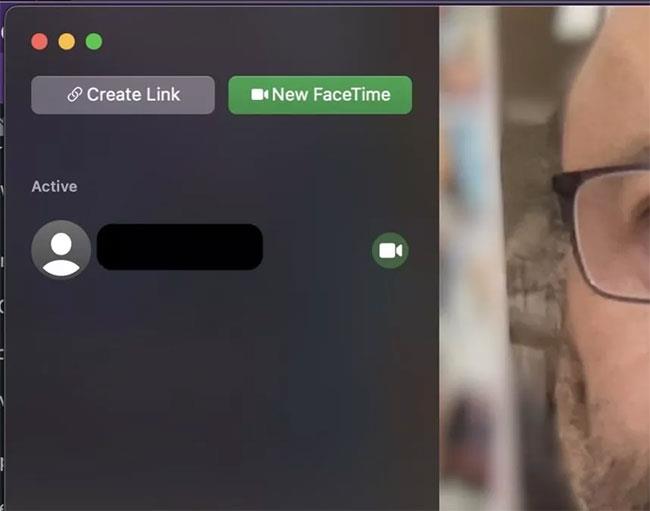
Kattintson a Hivatkozás létrehozása elemre
A link automatikusan a vágólapra kerül. De megjelenik egy kis menü is, amely megosztási lehetőségeket kínál. Ossza meg a linket Android-felhasználókkal. Meg kell nyitniuk egy böngészőt, és be kell illeszteniük a hivatkozást az URL címsorába.
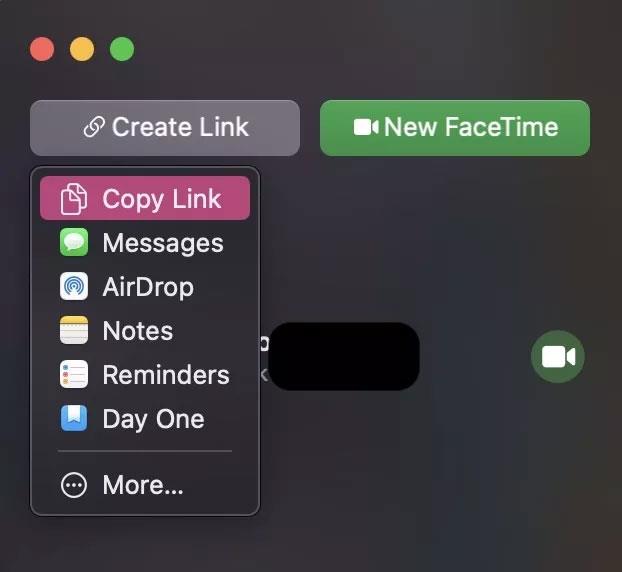
Megosztási lehetőségek
Megjelenik az oldalsávon egy új szakasz Közelgő néven egy FaceTime-hívásra mutató hivatkozással. Kattintson rá a váróterembe való belépéshez.
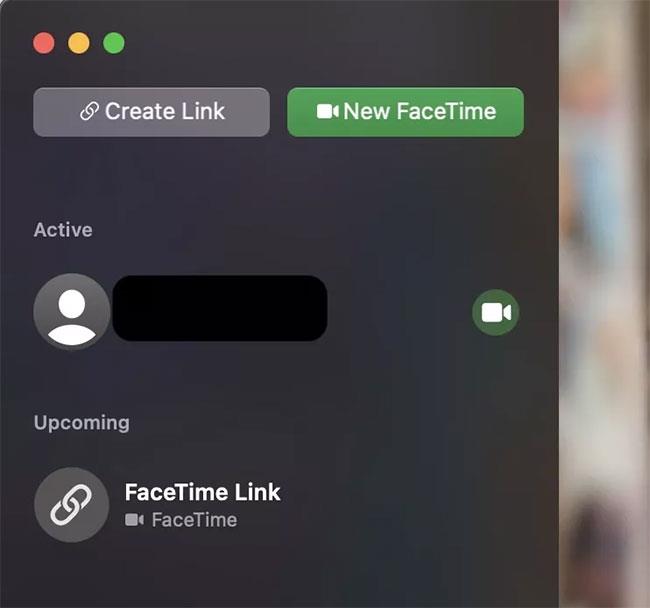
Közelgő a FaceTime-hívás linkjével
Az oldalsáv felül mutatja, hányan csatlakoztak a híváshoz. Előfordulhat, hogy manuálisan kell jóváhagynia a személy csatlakozási kérelmét.
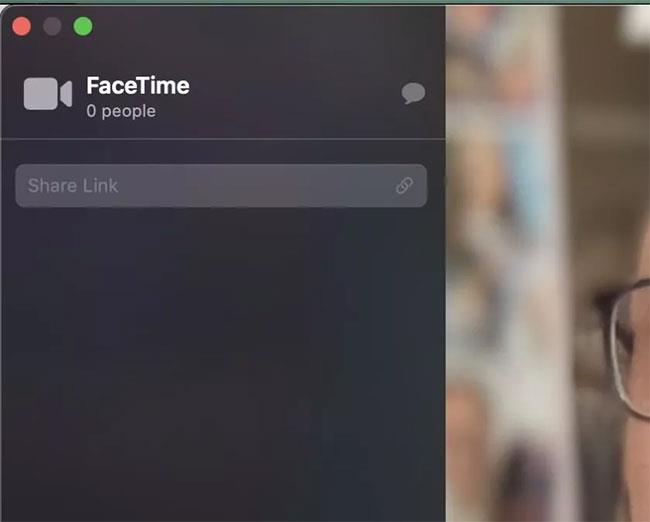
Megjelenik a hívás résztvevőinek száma
Amikor az oldalsáv azt mondja, hogy valaki vár a váróteremben, kattintson a Csatlakozás gombra alul, és a hívás elindul.
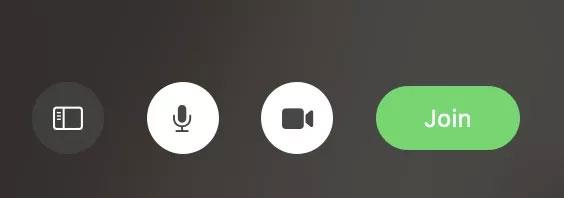
Kattintson a Csatlakozás gombra
A hívás végén kattintson a jobb gombbal a hívásra az oldalsávon, és törölje azt. Ezzel törli a linket, és senki sem használhatja újra.
A FaceTime Windows rendszeren való használatának megismeréséhez olvassa el a következő cikket: A FaceTime használata Windows rendszeren további részletekért.
Végül az Apple lehetővé teszi az Android készülékek felhasználóinak a FaceTime használatát is.
Az Apple az iOS 15 rendszerben nagy változásokat hajt végre a FaceTime alkalmazáson, és egy sor új funkciót vezet be, amelyek a FaceTime-ot a barátokkal, családdal, munkatársakkal stb.
Az Apple mostantól lehetővé teszi, hogy a hívás linkjének megosztásával hívjon meg embereket egy FaceTime-hívásra.
Könnyedén ellenőrizheti a blokkolt telefonszámok listáját iPhone-ján a Telefon, az Üzenetek és a FaceTime alkalmazások segítségével.
Különböző kézmozdulatokkal aktiválhatja a kiterjesztett valóság effektusait a FaceTime-ban és más videohívási alkalmazásokban.
A számos beviteli alkalmazásba beépített valós idejű beszéd-szöveg átalakítási funkciók révén gyors, egyszerű és egyben rendkívül pontos beviteli mód áll rendelkezésére.
Számítógépek és okostelefonok is csatlakozhatnak a Torhoz. A Tor okostelefonról való elérésének legjobb módja az Orbot, a projekt hivatalos alkalmazásán keresztül.
Az oogle olyan keresési előzményeket is hagy, amelyeket néha nem szeretné, hogy valaki kölcsönkérje a telefonját ebben a Google keresőalkalmazásban. A Google keresési előzményeinek törléséhez kövesse az alábbi lépéseket ebben a cikkben.
Az alábbiakban bemutatjuk a legjobb hamis GPS-alkalmazásokat Androidon. Mindez ingyenes, és nem szükséges rootolni a telefont vagy a táblagépet.
Idén az Android Q egy sor új funkciót és változtatást ígér az Android operációs rendszerbe. Lássuk az Android Q és a megfelelő eszközök várható megjelenési dátumát a következő cikkben!
A biztonság és az adatvédelem egyre inkább aggodalomra ad okot az okostelefon-felhasználók számára.
A Chrome OS „Ne zavarjanak” üzemmódjával azonnal elnémíthatja a bosszantó értesítéseket, hogy jobban összpontosítson a munkaterületre.
Tudja, hogyan kapcsolja be a Játék módot, hogy optimalizálja a játék teljesítményét a telefonján? Ha nem, akkor most vizsgáljuk meg.
Ha tetszik, a Designer Tools alkalmazással átlátszó háttérképeket is beállíthat a teljes Android telefonrendszerhez, beleértve az alkalmazás felületet és a rendszerbeállítások felületet is.
Egyre több 5G-s telefonmodell kerül piacra, a dizájntól a típuson át a szegmensekig.E cikkben azonnal ismerkedjünk meg a novemberben piacra kerülő 5G-s telefonmodellekkel.













